Hướng Dẫn 3 Cách Chuyển File PDF Sang PPT Chi Tiết và hiệu quả Nhất 2025
Hướng dẫn 3 cách chuyển file PDF sang PPT chi tiết và hiệu quả nhất 2025. Khám phá cách chuyển đổi dễ dàng, nhanh chóng và chính xác để tạo nội dung thuyết trình.
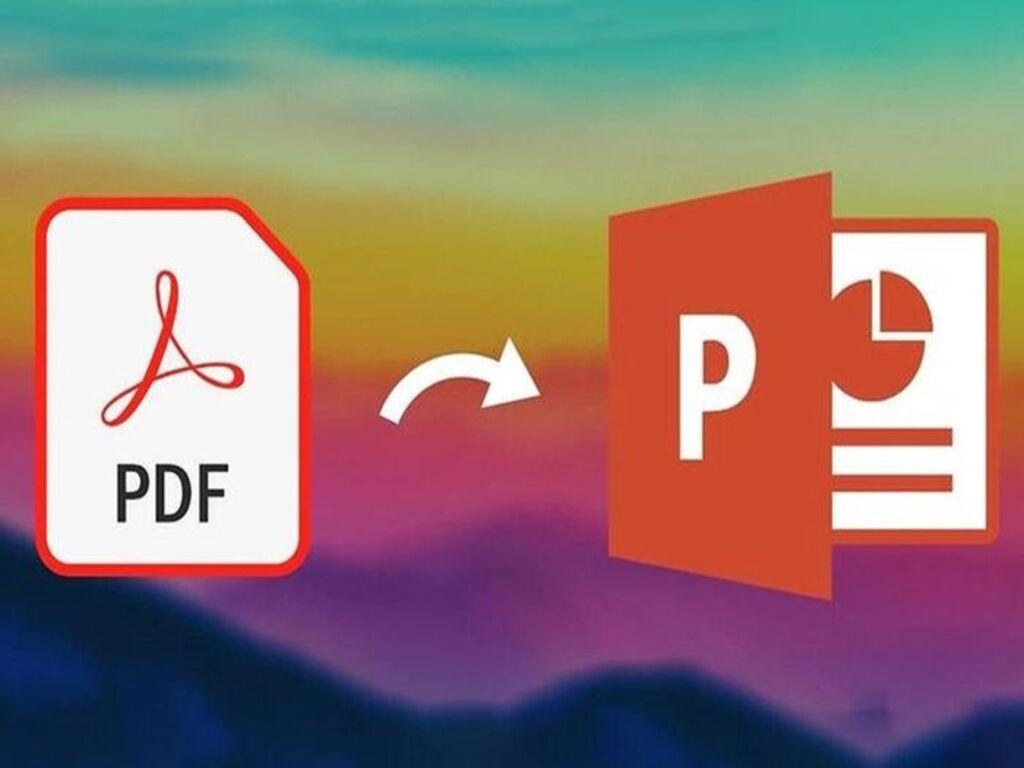
Trong thế giới công nghệ hiện đại, việc chia sẻ và trình bày thông tin đã trở nên đơn giản hơn bao giờ hết. Tuy nhiên, không phải lúc nào các file PDF cũng phù hợp với các chương trình trình bày như PowerPoint. Do đó, việc chuyển đổi file PDF sang PowerPoint (PPT) là một bước quan trọng để có thể sử dụng file đó cho các mục đích trình bày. Bài viết này sẽ hướng dẫn bạn cách chuyển file PDF sang PPT một cách chi tiết và hiệu quả nhất.
1. Vì Sao Nên Chuyển PDF Sang PPT?
Cách chuyển file PDF sang PPT là một bước quan trọng trong việc tạo ra các nội dung thuyết trình. Dưới đây là một số lý do tại sao bạn nên thực hiện chuyển đổi file PDF sang PPT:
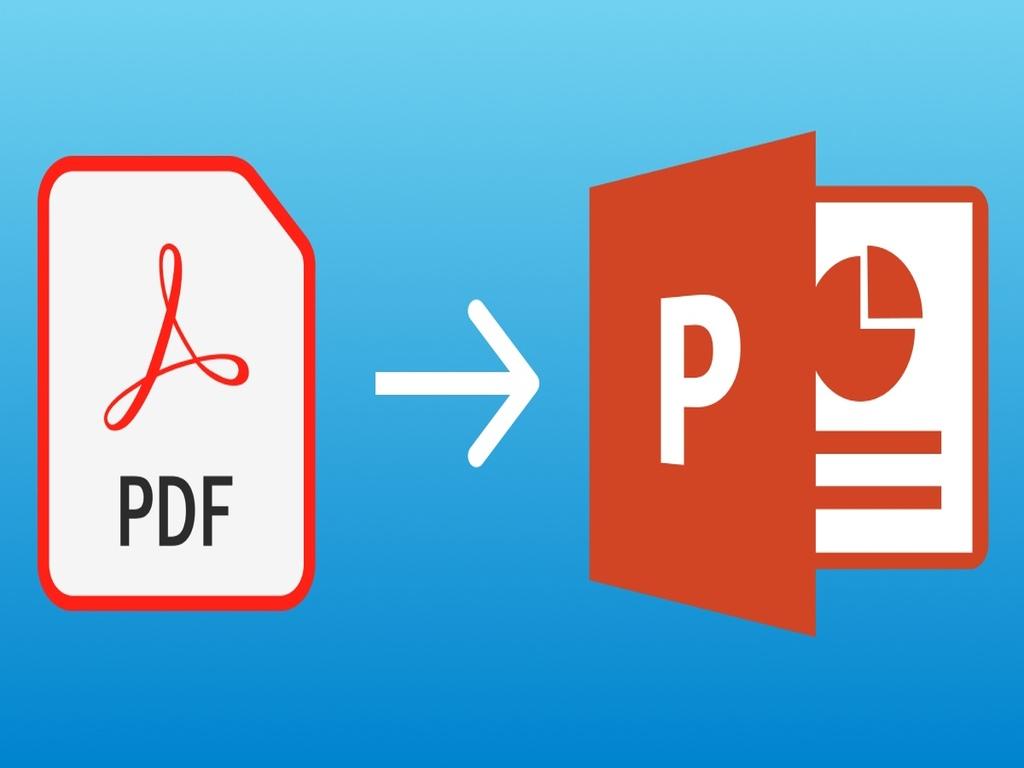
- Tối ưu hóa trình bày: PPT cung cấp nhiều tính năng trình bày tốt hơn so với PDF, giúp bạn dễ dàng sắp xếp nội dung, thêm hình ảnh, đồ họa và các hiệu ứng khác. Điều này giúp nội dung của bạn trở nên hấp dẫn và dễ dàng theo dõi.
- Tính năng hỗ trợ: PPT có nhiều tính năng hỗ trợ như tính năng lặp đoạn, chuyển đổi trang, và điều chỉnh kích thước, giúp bạn dễ dàng chỉnh sửa nội dung mà không làm thay đổi cấu trúc của file.
- Phát hành trình bày: PPT là chuẩn trình bày phổ biến nhất, giúp bạn dễ dàng chia sẻ nội dung của mình với mọi người. Bạn có thể phát trình bày trực tiếp trên màn hình, trình chiếu qua màn hình tivi, hoặc chia sẻ qua email, mạng xã hội.
2. Chuyển PDF Sang PPT Bằng Công Cụ Online Adobe
Adobe là một trong những công cụ phổ biến nhất để chuyển PDF sang PPT. Dưới đây là các bước chi tiết để chuyển đổi file PDF sang PPT bằng Adobe:
Bước 1: Truy Cập Trang Web Adobe
Truy cập trang web của Adobe tại địa chỉ máy in và đăng nhập vào tài khoản của bạn. Nếu bạn chưa có tài khoản, hãy tạo tài khoản mới.
Bước 2: Nhập File PDF
Truy cập vào tính năng "Convert" (Chuyển đổi) trên trang chủ của Adobe. Nhấn vào nút "PDF" và chọn file PDF mà bạn muốn chuyển đổi.
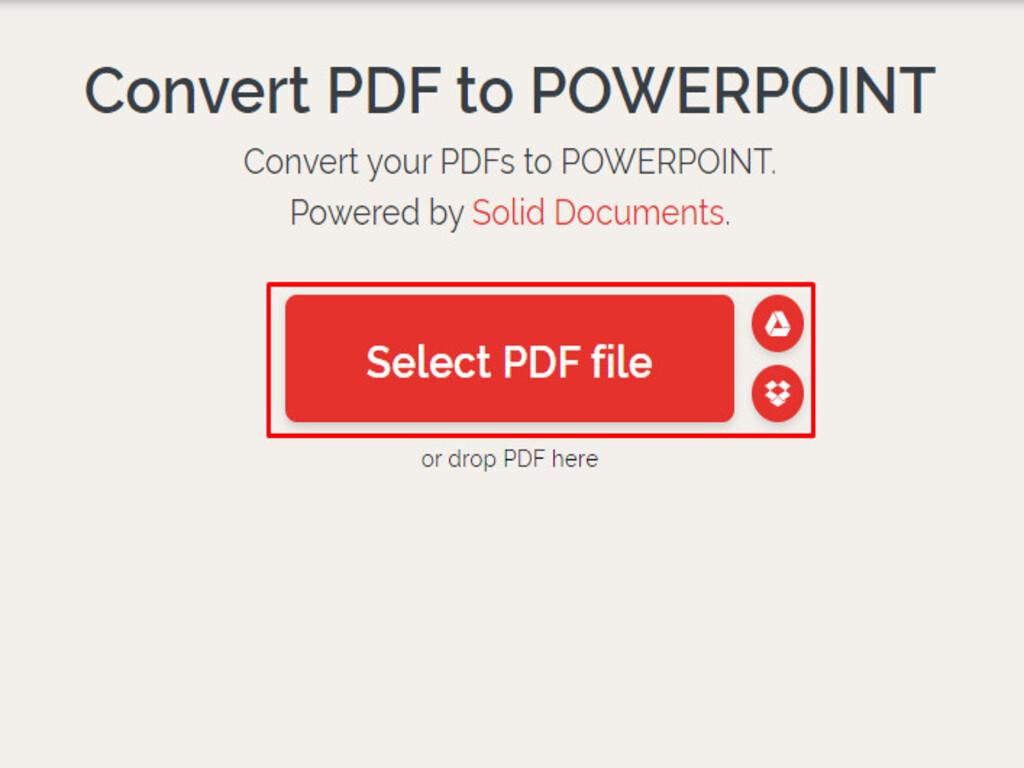
Bước 3: Lựa Chọn Tính Năng Trình Bày
Khi file PDF đã được nhập vào, hãy chọn "PowerPoint" (PPT) như là định dạng xuất. Adobe sẽ tự động chuyển đổi file PDF sang PPT.
Bước 4: Chỉnh Sửa Và Xuất File
Sau khi chuyển đổi, hãy chỉnh sửa nội dung nếu cần thiết. Cuối cùng, chọn "Download" (Tải xuống) để tải file PPT về máy tính của bạn.
Cách chuyển file PDF sang PPT bằng Adobe khá đơn giản và nhanh chóng. Bạn có thể sử dụng tính năng này để chuyển đổi các file PDF lớn mà không cần phải sử dụng các phần mềm chỉnh sửa hình ảnh hay trình bày phức tạp.
3. Chuyển PDF Sang PPT Bằng Công Cụ Online SmallPDF
SmallPDF là một công cụ trực tuyến tiện lợi để chuyển file PDF sang PPT. Dưới đây là các bước chi tiết để chuyển đổi file PDF sang PPT bằng SmallPDF:
Bước 1: Truy Cập Trang Web SmallPDF
Truy cập trang web SmallPDF tại địa chỉ https://smallpdf.com/convert. Đăng nhập vào tài khoản nếu bạn đã có.
Bước 2: Nhập File PDF
Chọn "PDF to PowerPoint" (PDF sang PPT) từ danh sách các tính năng chuyển đổi. Nhấn vào nút "Upload" để chọn file PDF mà bạn muốn chuyển đổi.
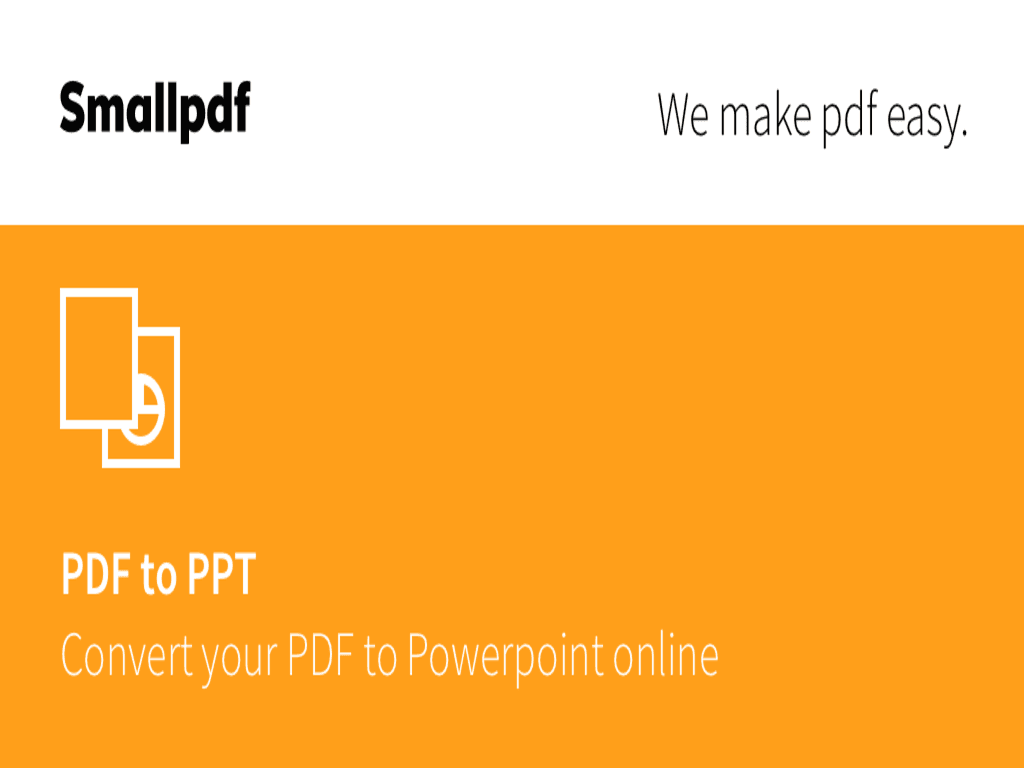
Bước 3: Lựa Chọn Tính Năng Trình Bày
Chọn "PowerPoint" (PPT) như là định dạng xuất. SmallPDF sẽ tự động chuyển đổi file PDF sang PPT.
Bước 4: Chỉnh Sửa Và Xuất File
Sau khi chuyển đổi, hãy chỉnh sửa nội dung nếu cần thiết. Cuối cùng, chọn "Download" (Tải xuống) để tải file PPT về máy tính của bạn.
Cách chuyển file PDF sang PPT bằng SmallPDF khá đơn giản và nhanh chóng. Bạn có thể sử dụng tính năng này để chuyển đổi các file PDF lớn mà không cần phải sử dụng các phần mềm chỉnh sửa hình ảnh hay trình bày phức tạp.
4. Chuyển PDF Sang PPT Bằng Công Cụ Online ILovePDF
ILovePDF là một công cụ trực tuyến mạnh mẽ để chuyển file PDF sang PPT. Dưới đây là các bước chi tiết để chuyển đổi file PDF sang PPT bằng ILovePDF:
Bước 1: Truy Cập Trang Web ILovePDF
Truy cập trang web của ILovePDF tại địa chỉ https://ilovepdf.com. Đăng nhập vào tài khoản nếu bạn đã có.
Bước 2: Nhập File PDF
Chọn "PDF to PowerPoint" (PDF sang PPT) từ danh sách các tính năng chuyển đổi. Nhấn vào nút "Choose File" để chọn file PDF mà bạn muốn chuyển đổi.
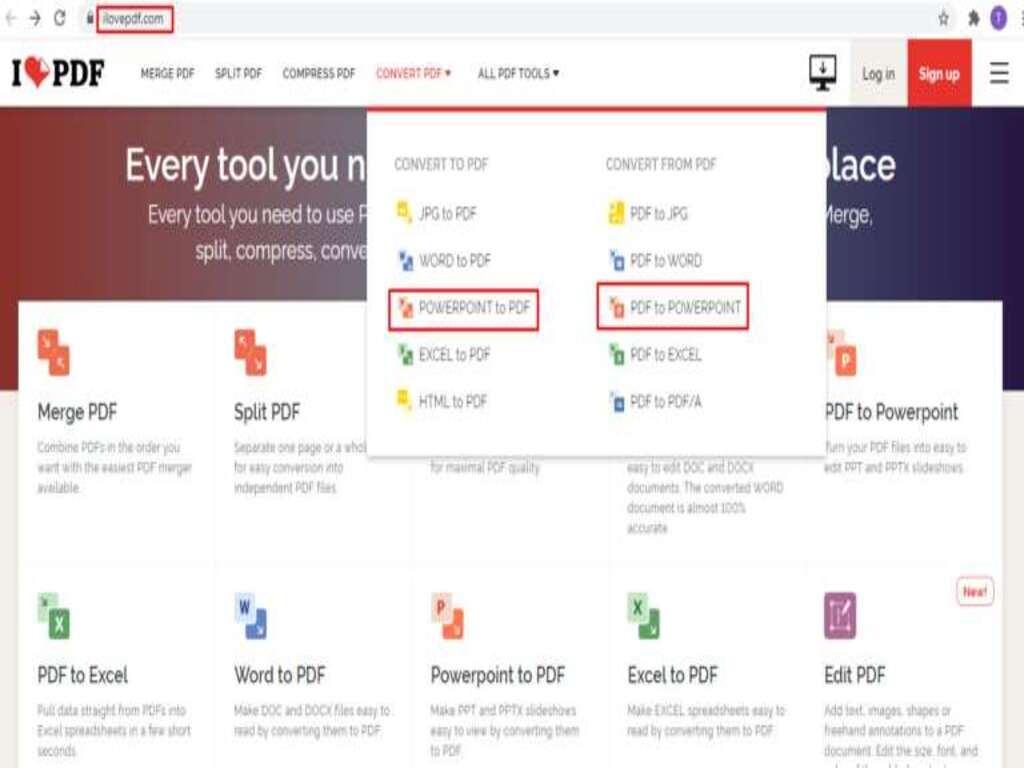
Bước 3: Lựa Chọn Tính Năng Trình Bày
Chọn "PowerPoint" (PPT) như là định dạng xuất. ILovePDF sẽ tự động chuyển đổi file PDF sang PPT.
Bước 4: Chỉnh Sửa Và Xuất File
Sau khi chuyển đổi, hãy chỉnh sửa nội dung nếu cần thiết. Cuối cùng, chọn "Download" (Tải xuống) để tải file PPT về máy tính của bạn.
Cách chuyển file PDF sang PPT bằng ILovePDF khá đơn giản và nhanh chóng. Bạn có thể sử dụng tính năng này để chuyển đổi các file PDF lớn mà không cần phải sử dụng các phần mềm chỉnh sửa hình ảnh hay trình bày phức tạp.
Những công cụ trực tuyến như Adobe, SmallPDF và ILovePDF mang lại sự tiện lợi và nhanh chóng cho việc chuyển file PDF sang PPT. Bạn có thể dễ dàng chuyển đổi file PDF mà không cần phải có kiến thức về trình bày phức tạp. Điều này giúp bạn tiết kiệm thời gian và công sức, đồng thời đảm bảo chất lượng nội dung của file.
5. Một số lưu ý khi chuyển file PDF sang PPT
Chuyển từ pdf sang ppt là một bước quan trọng trong việc trình bày thông tin, nhưng để đạt được kết quả tốt nhất, bạn cần lưu ý một số yếu tố sau:
- Lựa chọn định dạng xuất phù hợp: Khi chuyển pdf thành ppt, hãy chọn định dạng xuất phù hợp với nhu cầu sử dụng của bạn. Ví dụ, nếu bạn muốn tạo một trình bày trực tiếp, hãy chọn định dạng "PowerPoint". Nếu bạn muốn chia sẻ trình bày qua email hoặc mạng xã hội, hãy chọn định dạng "PDF to PowerPoint".
- Chỉnh sửa nội dung: Sau khi chuyển đổi, hãy kiểm tra và chỉnh sửa nội dung để đảm bảo rằng nó được trình bày đúng cách và dễ hiểu.
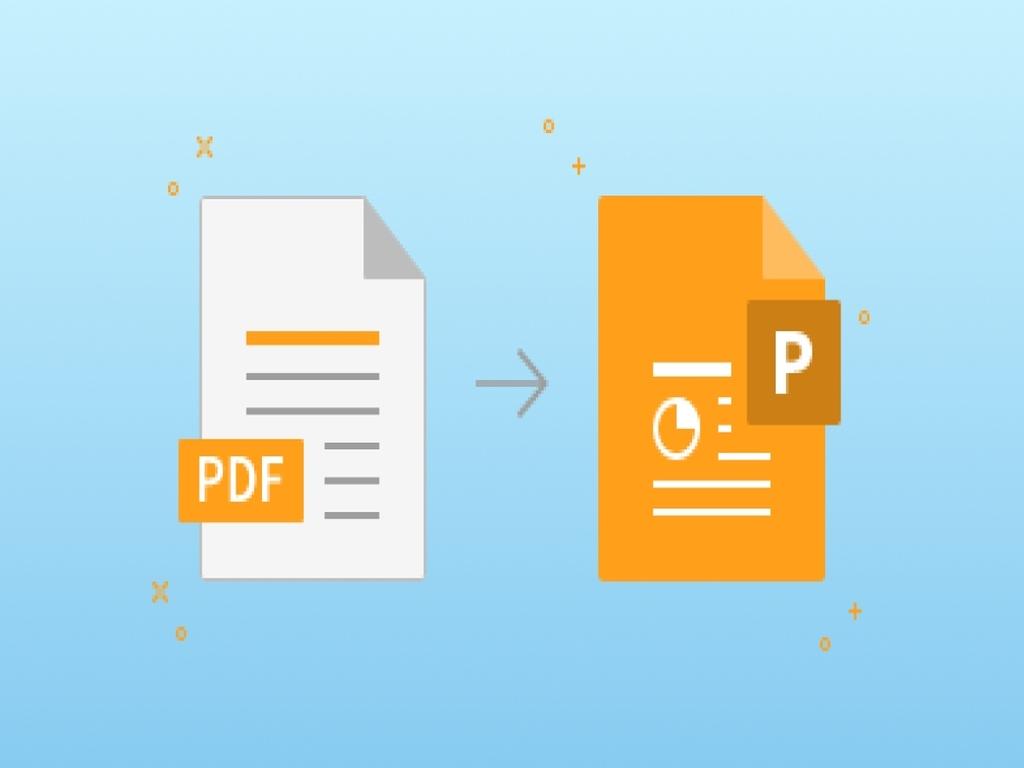
- Điều chỉnh kích thước và bố cục: Điều chỉnh kích thước và bố cục của trình bày để đảm bảo rằng nội dung được trình bày một cách rõ ràng và dễ hiểu.
- Sử dụng các tính năng trình bày: Sử dụng các tính năng trình bày như hình ảnh, đồ họa, và hiệu ứng để làm cho trình bày trở nên hấp dẫn và thu hút.
- Chuẩn bị trước khi trình bày: Trước khi trình bày, hãy chuẩn bị trước nội dung và sử dụng các công cụ trình bày để đảm bảo rằng trình bày của bạn được trình bày một cách chuyên nghiệp và hiệu quả.
6. kết luận việc chuyển file PDF Sang PPT
Chuyển từ pdf sang powerpoint (PPT) là một bước quan trọng trong việc trình bày thông tin. Việc sử dụng các công cụ trực tuyến như Adobe, SmallPDF và ILovePDF mang lại sự tiện lợi và nhanh chóng cho việc này. Tuy nhiên, để đạt được kết quả tốt nhất, bạn cần lưu ý một số yếu tố như lựa chọn định dạng xuất phù hợp, chỉnh sửa nội dung, điều chỉnh kích thước và bố cục, sử dụng các tính năng trình bày, và chuẩn bị trước khi trình bày. Với những lưu ý này, bạn có thể tạo ra các trình bày thông tin hấp dẫn và chuyên nghiệp.
